2017年、そろそろ終わりが近づいてきましたね。来年は戌年です。年末の仕事の一つとして年賀状作りがあります。
そんな時にプリンターがうまく動かない!インクが切れていた。なんてことはありませんか?また新しいプリンターで高額出費。インクも高いですよね。そんな時にオススメするプリンターを紹介します!
新しいプリンターにするか、インクを購入するか。
まずはここから悩みました。プリンターの価格はおおよそ平均で¥5,000-くらいですが、いいものまで考えるとピンキリです。インクでもプリンターの半値程かかってしまいます。これってなんか嫌ですよね。
こういう詰め替え式の物を一度使ってみましたが、純正品と違ってやはり印刷の質が劣りました。顔があまりはっきり見えなかったり、文字も黒・灰が混じるようなくっきりした文字にならなかったりと、不満ばかりでした。
そこで私は新しいプリンターを選択
どうせインクが高いんだったら、時代の流れでスペックが上がった安いプリンターを買おう。壊れてしまってもインスタントプリンターと考えれば心や金銭的なダメージが少ないと考えました。実際私の家庭ではそこまでプリンターは使用しないし、使用してもこの年賀状を書く時期のみなのでこの考えでいいかなと。楽天で検索!
これを購入してみました

Canon製 PIXUS ip2700 価格も安価でコメントも良かったので購入しました。
¥3,000弱でプリンターゲットで年賀状づくりもニヤニヤわくわく。
開封・セッティング
箱を開封します。主な同梱品は箱上部に記載。すべて入っていることを確認して初期セッティングを行っていきます

本体
本体はこのような状態で発送されてきます。オレンジ色のテープを一枚ずつ丁寧に剥がしていきます。フェルトも剥がしましょう!あくまでインスタント!無駄にきれい好きしていると熱を持ったり性能がさがったり、、することはないと思いますが。

初期準備
中をガパっと開きます。同じようにオレンジ色のテープを剥がします。インクホルダーまわりにとりついている白のプラスチックテープも取り外します。

↓こんなカンジです。「C」「B」とあります。これにカラー(C)、ブラック(B)を挿入していきます。

インクはプラスチックのケースに梱包されています。
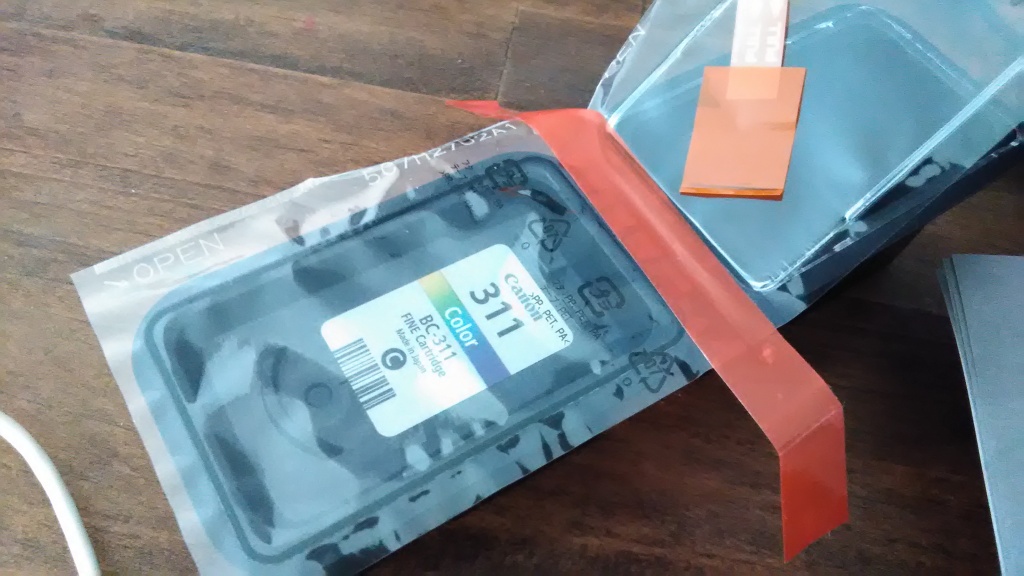
インクを開封しましょう。インクはデリケートなので慎重に。ほこりっぽい場所でしたら場所を変えましょう。
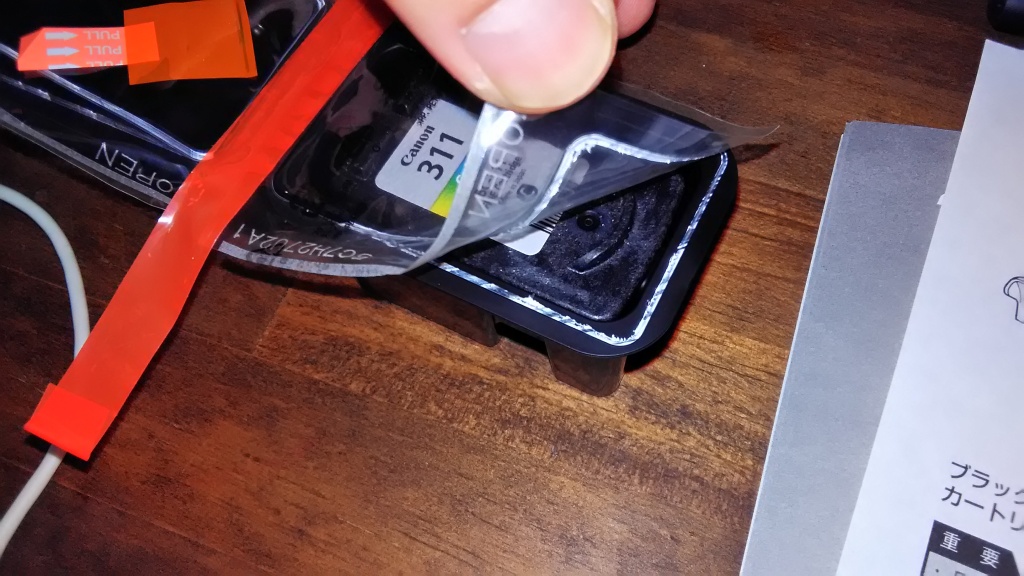
インクが入っている容器を開封するとまたオレンジテープが現れます。

このオレンジテープを剥がしたら中の金属部には触れないこと。手の脂や水分が付着すると性能が低下します。傷口を扱うように。

これをC、Bそれぞれのトレーカバーを開けてセットしていきます。セットするところを
写真に撮り忘れましたが、矢印の部分をつまむようにして上にカバーを開けます。

そのままカートリッジをセットして上からカチッと音がするまで押します。簡単に書いてあるセッティングガイドのようなものが同封されていますのでそれを見れば誰でも簡単にできます。
次は印刷してみた結果!
印刷してみた
¥3,000弱の値段にしてはかなりの優等生ですね。

写真も携帯の画像を使用しているものがありますが、キレイに印刷されました。
ちなみに年賀状作成はこのサイトを利用しました。妻がいろいろなお知らせのハガキで使用しています。
↓↓
いろいろな例があり、簡単便利でサクッと作成できました。
年賀状作成の際は是非参考にしてみてくださいね。




コメントを残す